Kako popraviti Nemate dozvolu za spremanje na ovu lokaciju u sustavu Windows

Kada Windows prikaže pogrešku "Nemate dopuštenje za spremanje na ovoj lokaciji", to će vas spriječiti u spremanju datoteka u željene mape.
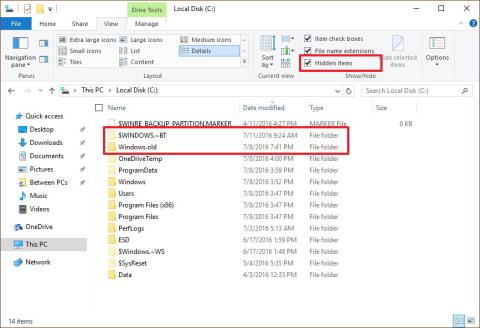
Pretpostavimo da iz nekog razloga više ne želite koristiti Windows 10 operativni sustav, na primjer, dok koristite Windows 10 često nailazite na određene pogreške itd. Možete se u potpunosti vratiti s Windows 10 na Windows 7 ili Windows 8.1.
Ako se želite vratiti s Windows 10 na Windows 7 ili Windows 8.1, pogledajte korake u članku Wiki.SpaceDesktop u nastavku.
Bilješka:
Prije izvođenja procesa vraćanja na stariju verziju, trebali biste napraviti sigurnosnu kopiju sustava kako biste spriječili loše situacije.
1. Instalirajte Windows 7, Windows 8.1 na računalo
Ako nemate Windows ključ, nema potrebe za izvršavanjem kompliciranih koraka u nastavku. Trebate samo preuzeti ISO Windows 7 ili ISO Windows 8.1 , stvoriti USB za pokretanje s Hirenovim CD-om za pokretanje ili Rufusom , zatim instalirati Win 7 ili Win 8.1 na svoje računalo i gotovi ste.
2. Koristite opciju oporavka za deinstalaciju Win 10
Napomena: ovu metodu možete koristiti samo ako ste upravo nadogradili Windows 7/Windows 8.1 na Windows 10.
Tijekom nadogradnje na Windows 10, sve što vam je potrebno za konverziju natrag na prethodnu verziju nalazi se u mapi Windows.old i mapi $WINDOWS.~BT. Te se mape nalaze na glavnom instalacijskom pogonu (obično C: pogon).
Prije nego što nastavite s koracima za deinstalaciju operativnog sustava, morate provjeriti postoje li te 2 mape ili ne? U File Exploreru otvorite pogon C: gdje ćete pronaći mapu Windows.old.
Međutim, najprije u File Exploreru kliknite na karticu View , zatim označite opciju Hidden items za prikaz mape $WINDOWS.~BT.
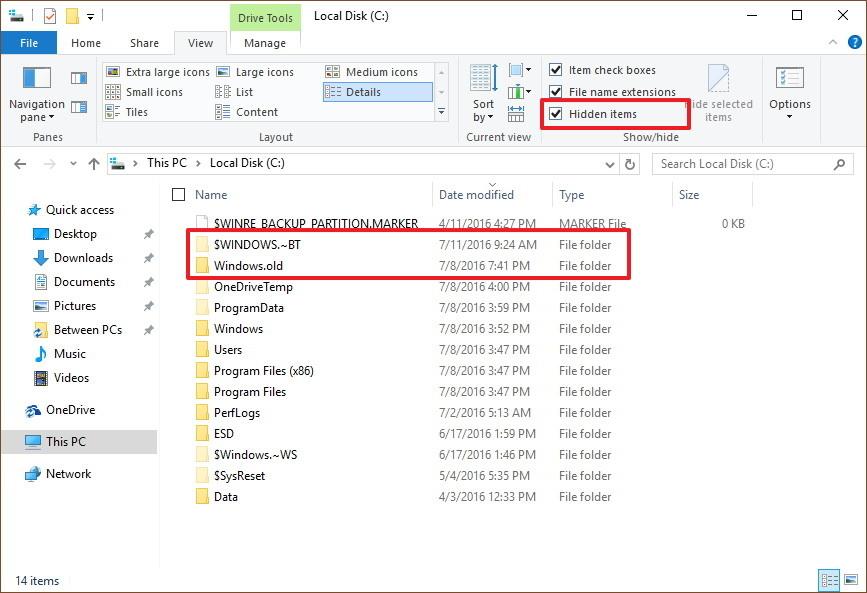
Za deinstalaciju sustava Windows 10 slijedite korake u nastavku:
1. Pritisnite kombinaciju tipki Windows + I za otvaranje aplikacije Postavke.
2. U prozoru postavki kliknite Ažuriranje i sigurnost.
3. Zatim kliknite na Oporavak.
4. Ako ste nedavno izvršili nadogradnju na Windows 10, vidjet ćete Vratite se na Windows 7 ili Vratite se na Windows 8.1.
Ako se želite vratiti na korištenje sustava Windows 7 ili 8.1, kliknite gumb Početak.
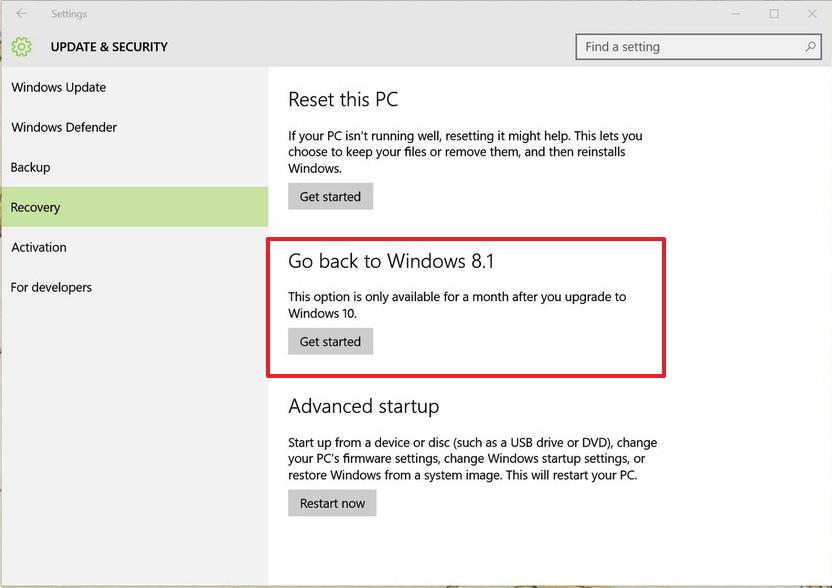
5. Odgovorite na pitanje zašto se želite vratiti na stariju verziju i ponovno koristiti Windows 7 ili Windows 8.1, zatim kliknite Dalje.
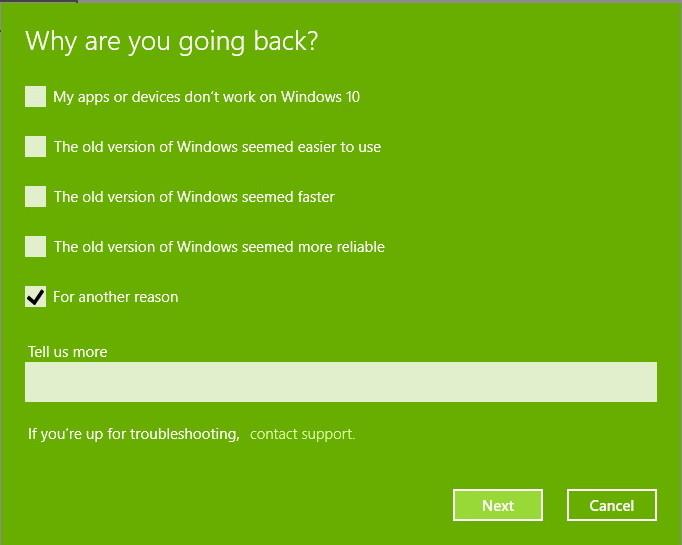
6. Prije povratka na Windows 7/8.1, od vas će se tražiti da odaberete instalaciju ažuriranja (ako su dostupna) kako biste ispravili sve pogreške. Međutim, ako se želite vratiti na korištenje sustava Windows 7/8.1, kliknite Ne, hvala.
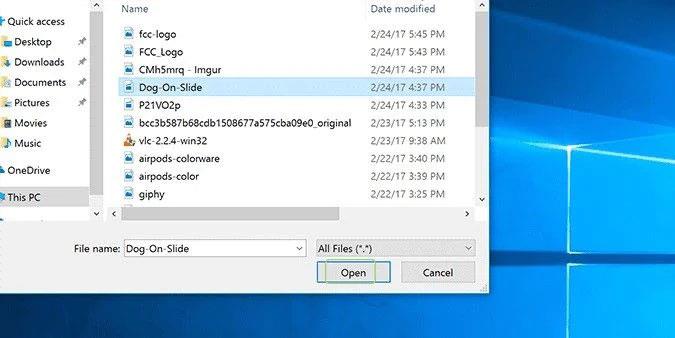
7. Pažljivo pročitajte sva upozorenja o tome što će se dogoditi s aplikacijama i postavkama tijekom procesa vraćanja na stariju verziju i kliknite Dalje .
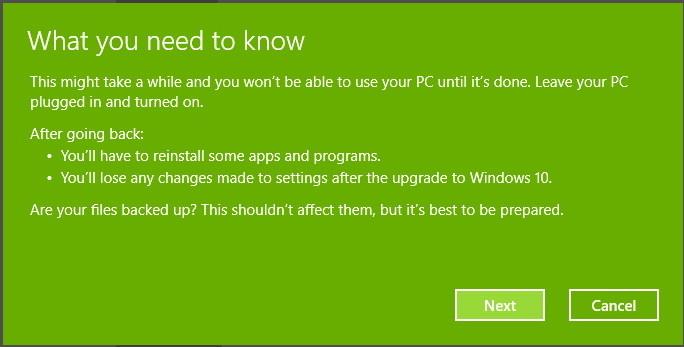
8. Ako ste koristili drugu lozinku za prijavu na svoj račun na prethodnim instaliranim verzijama, morate koristiti tu lozinku za prijavu nakon vraćanja na Windows 7/8.1. Dalje kliknite Dalje .
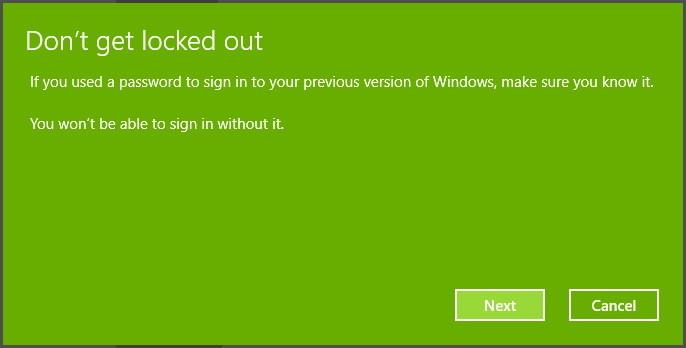
9. Zatim kliknite gumb Vrati se na Windows 7 ili Vrati se na Windows 8.1 kako biste dovršili postupak.
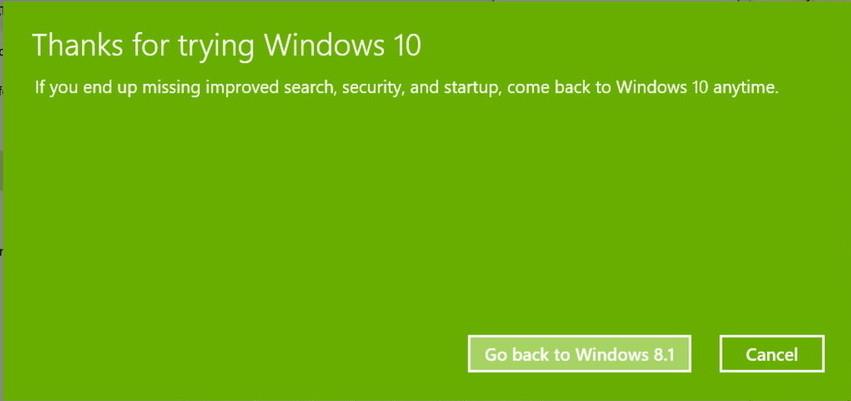
Bilješka:
Imajte na umu da će deinstalacija sustava Windows 10 ukloniti sve aplikacije i postavke na vašem računalu. Ako želite koristiti ove aplikacije ili postavke, možete ponovno instalirati te aplikacije za korištenje.
3. Deinstalirajte Windows 10 pomoću opcije Full Backup
Sve što trebate je disk za popravak kako biste pokrenuli svoje računalo u Windows Recovery Environment za vraćanje na prethodnu verziju. Slijedite korake u nastavku:
1. Desnom tipkom miša kliknite gumb Start u donjem lijevom kutu zaslona, kliknite Upravljačka ploča.
2. Zatim u prozoru upravljačke ploče kliknite Sustav i sigurnost.
3. Pritisnite Sigurnosno kopiranje i vraćanje (Windows 7) .
4. U lijevom oknu kliknite Stvori disk za popravak sustava .
5. Slijedite upute na zaslonu za izradu diska za popravak.
Nakon izrade diska za popravak, slijedite korake u nastavku za vraćanje na Windows 7/8.1:
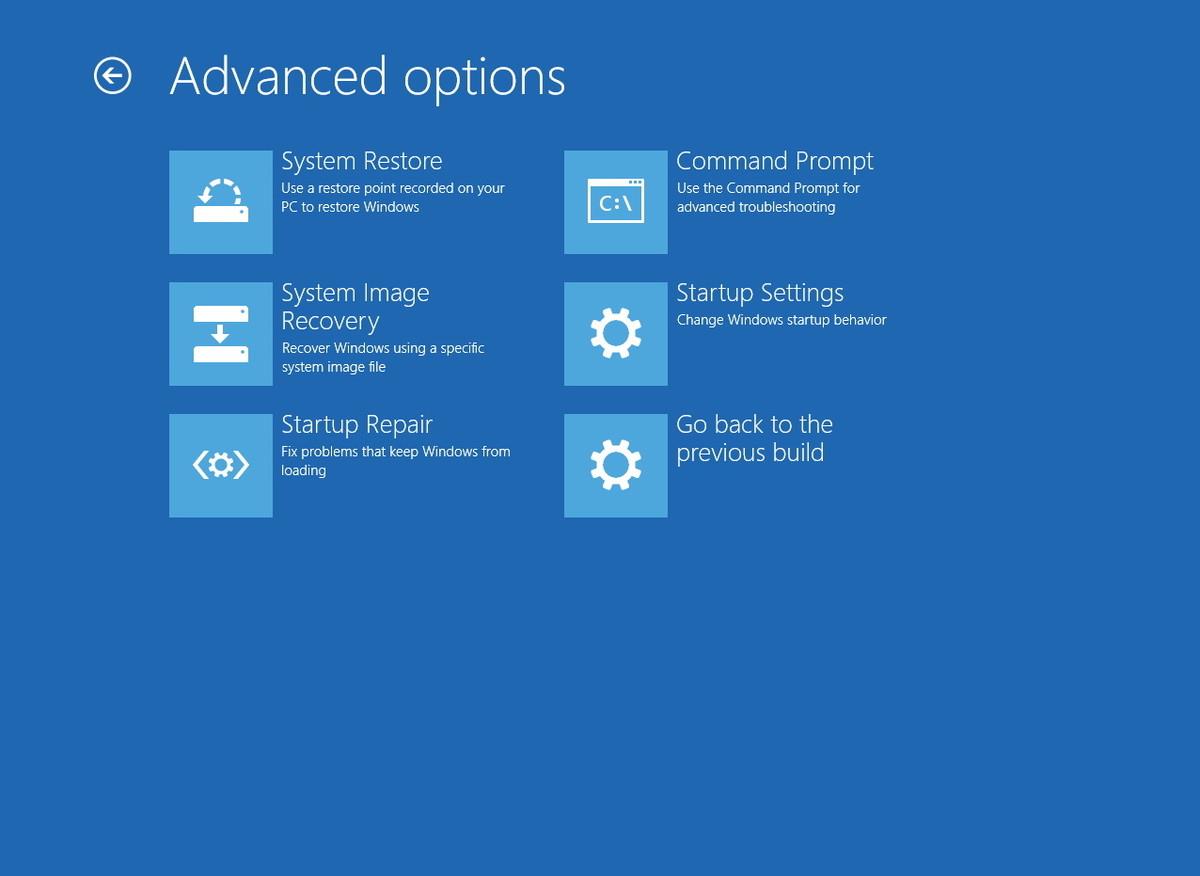
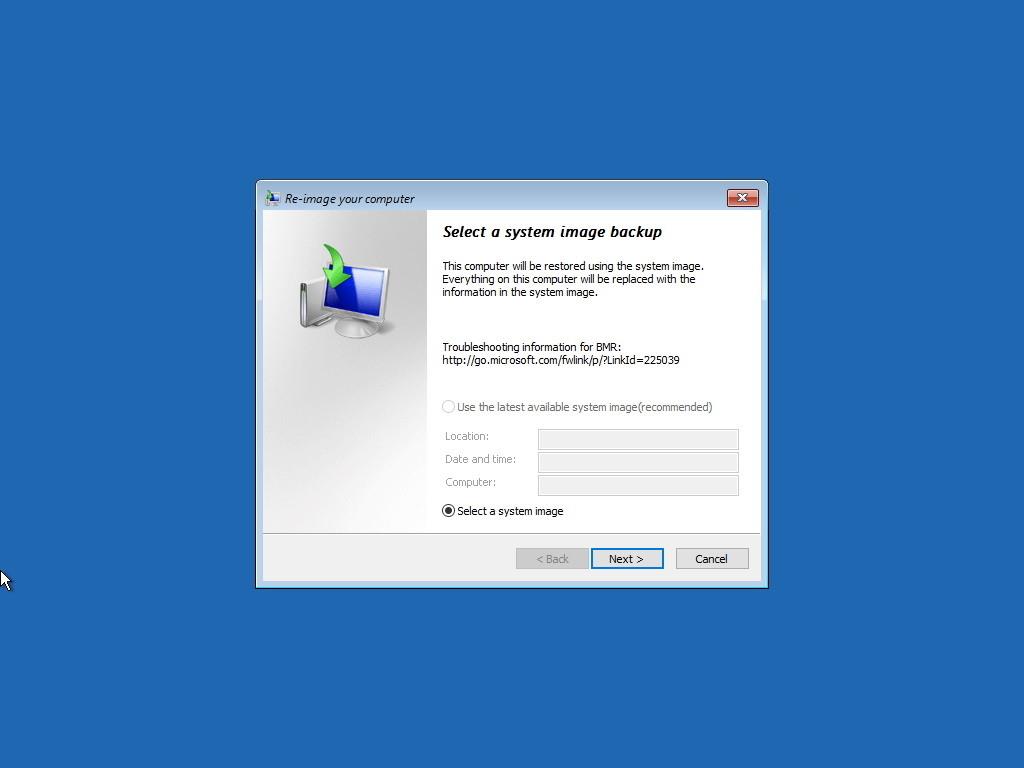
Nakon završetka postupka vraćanja vratit ćete se na prethodnu verziju sustava Windows za korištenje.
4. Koristite opciju Clean Uninstall za uklanjanje Windows 10
Ako opcija vraćanja na prethodnu verziju sustava Windows nije dostupna u aplikaciji Postavke i ne možete u potpunosti sigurnosno kopirati sve što trebate koristiti za vraćanje, tada možete upotrijebiti treću opciju.
Treća opcija za deinstalaciju sustava Windows 10 je čista instalacija sustava Windows 7 ili Windows 8.1. Ovaj proces će zahtijevati da date ključ proizvoda za kloniranje vašeg operativnog sustava. Proces će izbrisati sve na vašem računalu, uključujući postavke, aplikacije i podatke. Međutim, možete ponovno instalirati sve aplikacije i vratiti osobne datoteke iz sigurnosne kopije.
Ova opcija zahtijeva puno vremena i zahtijeva mnogo koraka. Međutim, uzrokovao je najmanje problema nakon vraćanja na prethodnu verziju.
4.1. Windows instalacijske datoteke
Ako želite ponovno instalirati Windows 7, posjetite Microsoftovu početnu stranicu za podršku kako biste preuzeli Windows 7 ISO datoteku. Zatim možete koristiti Windows USB/DVD Download Alat za stvaranje medija za podizanje sustava.
4.2. Konfigurirajte redoslijed pokretanja na vašem računalu
Morate provjeriti može li se vaše računalo pokrenuti s USB Flash pogona ili DVD pogona. Ovaj postupak zahtijeva da unesete jednu od funkcijskih tipki (F1, F2, F3, F10 ili F12), tipku ESC ili tipku Delete .
Nakon što pristupite BIOS-u, pronađite opciju Boot Options i promijenite je u Windows instalacijski medij.
Na Windows 8.1 i novijim računalima možete koristiti UEFI BIOS. Međutim, pristup UEFI BIOS-u nije tako jednostavan kao pristup tradicionalnom BIOS-u.
U tom slučaju idite na Postavke računala => Ažuriranje i oporavak => Oporavak => Napredno pokretanje , a zatim kliknite Ponovno pokreni sada.
Operativni sustav će učitati izbornik za pokretanje, vaš zadatak je kliknuti Troubleshoot => Advanced options => UEFI Firmware Settings => Restart . Windows 8.1 će se pokrenuti u BIOS-u, dajući vam opcije za pristup i promjenu redoslijeda pokretanja sustava.
4.3. Pronađite svoj ključ proizvoda
Za razliku od Windowsa 10, koristi digitalnu licencu za ponovnu instalaciju operativnog sustava bez potrebe za korištenjem ključa proizvoda. Sa sustavima Windows 7 i Windows 8.1 morate koristiti izvorni ključ proizvoda za ponovnu instalaciju.
Ako posjedujete računalo sa sustavom Windows 7, pronaći ćete ključ proizvoda s oznakom Dokaz licence Potvrda o autentičnosti . Obično je ova naljepnica pričvršćena na stražnju stranu računala.
Na prijenosnim računalima ovu oznaku možete pronaći na dnu uređaja, unutar priključka za zamjensku bateriju,...
Ako se radi o starom računalu, ključ proizvoda obično se nalazi u paketu za oporavak pogona ili u samom pogonu.
Na novijim uređajima sa sustavom Windows 8.1 ne možete pronaći ključ proizvoda, razlog je taj što je ključ proizvoda ugrađen u BIOS čip na uređaju.
Osim toga, možete koristiti softver za pretraživanje kako biste pronašli ključ proizvoda.
4.4. Izvršite čistu instalaciju sustava Windows
Nakon što imate instalacijske datoteke, slijedite korake u nastavku za izvođenje čiste instalacije:
1. Ponovo pokrenite računalo pomoću instalacijskog medija za Windows 7 ili Windows 8.1.
2. Na zaslonu za postavljanje pritisnite Dalje.
3. Pritisnite Instaliraj sada .
4. Prihvatite uvjete i kliknite Dalje.
5. Kliknite opciju Prilagođeno: Instaliraj samo Windows (Napredno) .
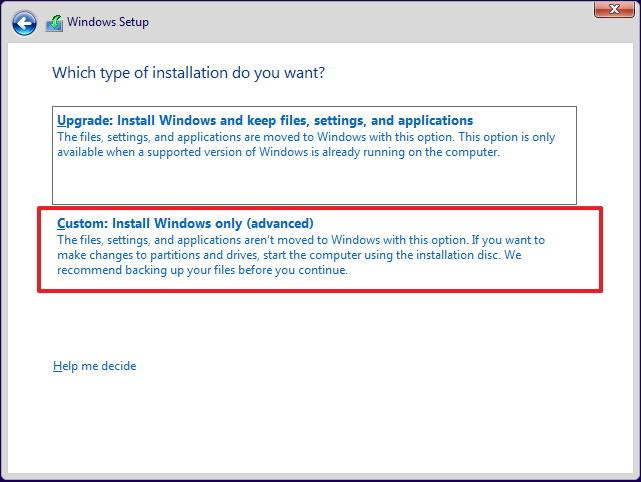
6. Odaberite i izbrišite particije sustava. Obično pronađete i izbrišete Drive 0 particiju 1 i Drive 0 particiju 2.
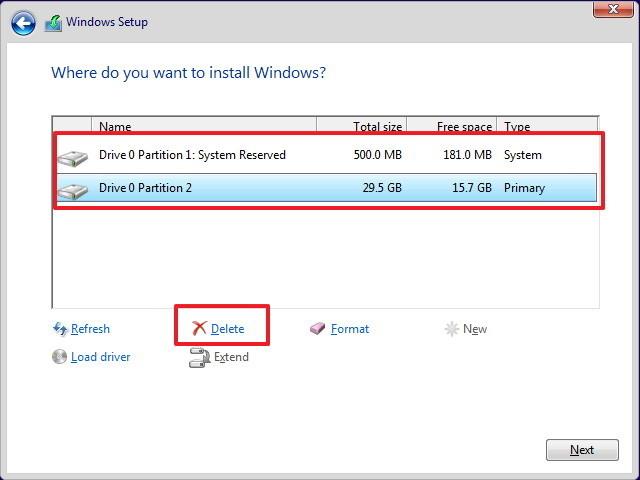
7. Kliknite Dalje i slijedite upute na ekranu da dovršite postupak instalacije.
Nakon dovršetka postupka instalacije, pristupite Control Panel => System and Security => Windows Update za preuzimanje najnovije zakrpe operativnog sustava.
Zatim možete nastaviti s ponovnim instaliranjem aplikacija i vraćanjem datoteka iz sigurnosne kopije.
Pogledajte još nekoliko članaka u nastavku:
Sretno!
Kada Windows prikaže pogrešku "Nemate dopuštenje za spremanje na ovoj lokaciji", to će vas spriječiti u spremanju datoteka u željene mape.
Syslog Server važan je dio arsenala IT administratora, osobito kada je riječ o upravljanju zapisima događaja na centraliziranoj lokaciji.
Pogreška 524: Došlo je do isteka vremena je kod HTTP statusa specifičan za Cloudflare koji označava da je veza s poslužiteljem zatvorena zbog isteka vremena.
Šifra pogreške 0x80070570 uobičajena je poruka o pogrešci na računalima, prijenosnim računalima i tabletima s operativnim sustavom Windows 10. Međutim, pojavljuje se i na računalima s operativnim sustavima Windows 8.1, Windows 8, Windows 7 ili starijim.
Pogreška plavog ekrana smrti BSOD PAGE_FAULT_IN_NONPAGED_AREA ili STOP 0x00000050 je pogreška koja se često pojavljuje nakon instaliranja upravljačkog programa hardverskog uređaja ili nakon instaliranja ili ažuriranja novog softvera, au nekim slučajevima uzrok je pogreška zbog oštećene NTFS particije.
Interna pogreška Video Scheduler također je smrtonosna pogreška plavog ekrana, ova se pogreška često pojavljuje na Windows 10 i Windows 8.1. Ovaj članak će vam pokazati neke načine za ispravljanje ove pogreške.
Da biste ubrzali pokretanje sustava Windows 10 i smanjili vrijeme pokretanja, u nastavku su navedeni koraci koje morate slijediti kako biste uklonili Epic iz pokretanja sustava Windows i spriječili pokretanje programa Epic Launcher sa sustavom Windows 10.
Ne biste trebali spremati datoteke na radnu površinu. Postoje bolji načini za pohranu računalnih datoteka i održavanje radne površine urednom. Sljedeći članak pokazat će vam učinkovitija mjesta za spremanje datoteka u sustavu Windows 10.
Bez obzira na razlog, ponekad ćete morati prilagoditi svjetlinu zaslona kako bi odgovarala različitim uvjetima osvjetljenja i namjenama. Ako trebate promatrati detalje slike ili gledati film, morate povećati svjetlinu. Nasuprot tome, možda ćete htjeti smanjiti svjetlinu kako biste zaštitili bateriju prijenosnog računala.
Budi li se vaše računalo nasumično i pojavljuje li se prozor s natpisom "Provjeravam ažuriranja"? Obično je to zbog programa MoUSOCoreWorker.exe - Microsoftovog zadatka koji pomaže u koordinaciji instalacije Windows ažuriranja.








